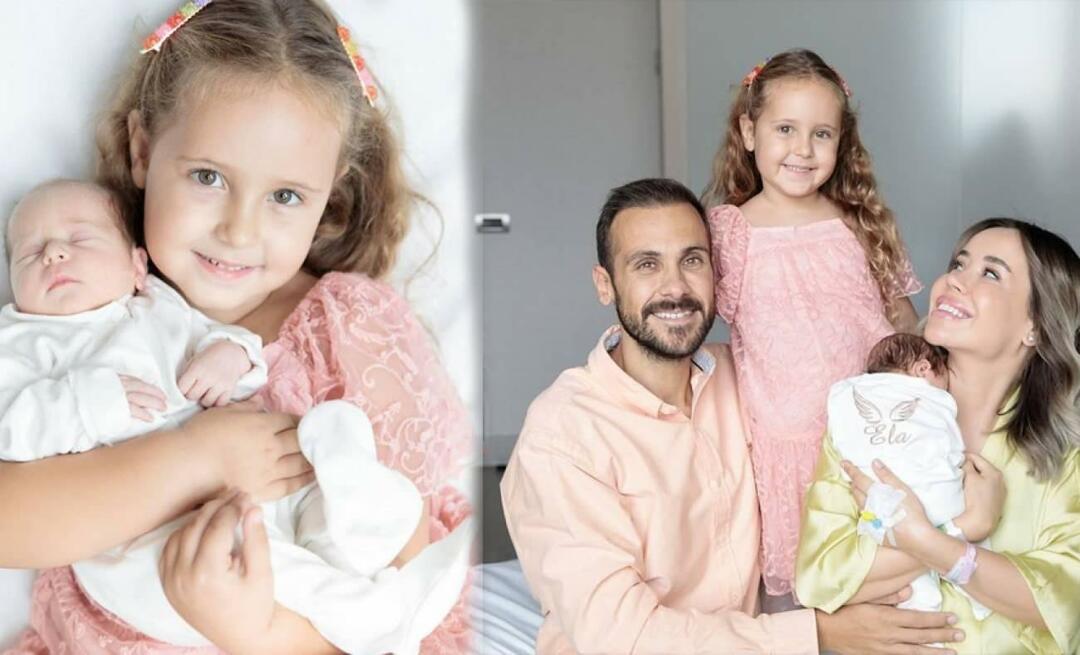Kako upravljati vsebino bloga s programom Trello: Social Media Examiner
Orodja Za Družabna Omrežja Blogging / / September 25, 2020
 Ali potrebujete boljši način za upravljanje vsebine bloga?
Ali potrebujete boljši način za upravljanje vsebine bloga?
Iščete orodje, ki bo začrtalo vaš potek blogiranja od začetka do konca?
V tem članku boste odkrijte, kako učinkovito organizirati, kako z Trellom premišljujete, pišete in objavljate vsebino svojega spletnega dnevnika.
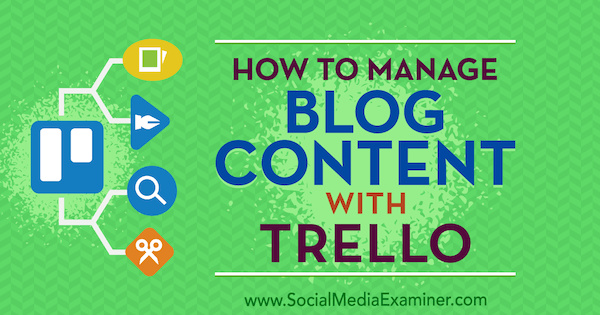
# 1: Ustvarite ploščo Trello za svoj potek dela v spletnem dnevniku
Trello je vaša rešitev na enem mestu za organiziranje vsebine vašega spletnega dnevnika od zamisli do objave. Zaradi česar je Trello idealen za ta potek dela, lahko svoje sezname kronološko razvrstite po celotni plošči, da podprete ustvarjanje vsebin blogov.
Najprej se prijavite za brezplačen račun Trello. Medtem plačani načrti so na voljo, je brezplačen načrt več kot dovolj za izdelavo vsebin za vaš spletni dnevnik. Če ste že prvič v podjetju Trello, je dobro, da najprej preberete ta članek začetek s Trellom.
Ko se prijavite, boste imeli dostop do glavne plošče in strani ekip, ki je središče vseh odborov in skupin, katerih član ste. Plošče so glavni vmesniki podjetja Trello; večino svojega časa boste preživeli tukaj. Če imate
Trello definira "ekipo" kot zbirko desk in ljudi, s katerimi lahko organizirate svoj spletni dnevnik in druge vidike svojega poslovanja. Na primer, vaša marketinška skupina ima lahko samo eno upravo, vendar je del vrste odborov, ki ustrezajo oddelkom v vašem podjetju (na primer pravne, kadrovske zadeve itd.).
Ustvarjanje table za vsebino vašega spletnega dnevnika je enostavno. Preprosto kliknite kartico Create New Board.
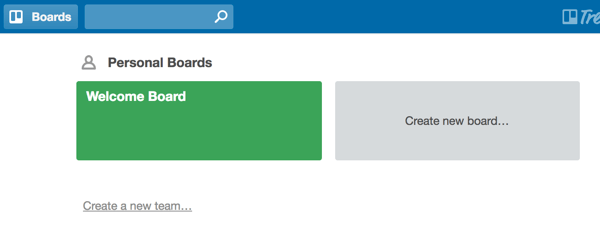
Poimenujte svojo tablo kaj naravnost, kot je Blog mojega podjetja.
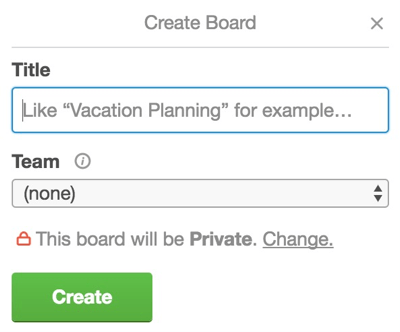
Ko ustvarite svojo tablo, lahko začnete dodajati sezname za zapolnitev deske. Seznami so navpični stolpci, ki delujejo kot lastne kategorije za različne teme in naloge.
Za podporo potekom idej za objavo, kliknite Dodaj seznam… in poimenujte svoj prvi seznam Blog Ideje, ali kaj podobnega. Tu bodo šli vsi vaši predlogi za objave v spletnem dnevniku.
Naslednji seznami na vaši plošči bi morali logično odražati potek ustvarjanja vsebine. Na primer poimenujte naslednji seznam Članki, ki so napisani (za vsebino v teku).
Če želite ustvariti seznam gostujočih objav (ki jih boste preusmerili v druge bloge), ustvarite seznam z imenom Članki za ponudbo. Ta seznam lahko uporabite za vse objave, za katere menite, da bi bile idealne za druge bloge v povratna akcija trud.
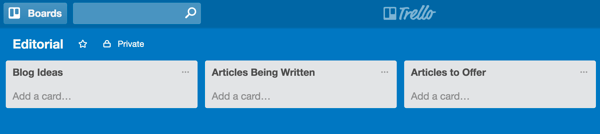
Če nekdo nadzoruje vsebinske standarde za vaš spletni dnevnik, ustvarite seznam z naslovom Poslano v odobritev ali kaj podobnega. Ko napišete prvi osnutek članka, povlečete in spustite kartico s seznama Članki, ki so napisani na seznam Poslano v odobritev. Običajno urejevalnik ali drug upravitelj vsebine pregleda kartico z novo objavo v spletnem dnevniku na tem seznamu.
Če želite zaokrožiti sezname na plošči, dodajte seznam z imenom Odobreno / V čakanju za vsebino, ki dobi uredniško odobritev in dodaj seznam z imenom Objavljeno za vsebino, objavljeno v vašem spletnem dnevniku.
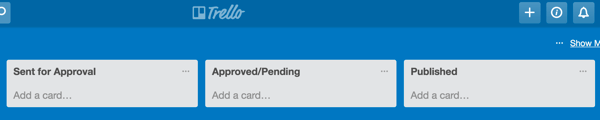
# 2: Vzpostavite smernice za oblikovanje vsebine
Zdaj, ko ste na blogu nastavili potek svojega spletnega dnevnika, je pomembno, da vzpostavite sistem za zagon postopka ustvarjanja vsebine. Običajno se to začne z idejami, ki so na seznamu Blog Ideas.
Takšen seznam je najbolje rezerviran za parcele, ki jih avtorji pošljejo v vaš spletni dnevnik. Urednik ali starejša oseba v vaši ekipi bi morala spremljati ta seznam, da bi zagotovila, da bodo predstavniki piscev prejeti in nato odobreni, zavrnjeni ali poslani nazaj v pojasnila.
Vsakič ti prejeli smolo, dodajte kartico na seznam Blog Ideas. Karte so posamezne enote znotraj seznamov. Ena karta ponavadi ustreza nalogi, ki jo želite opraviti, na primer novi korak za temo bloga ali na novo oddani članek.
Če želite dodati kartico, na dnu seznama kliknite Dodaj kartico ... ali kliknite ikono s tremi pikami (...) v zgornjem desnem kotu seznama in izberite Dodaj kartico.
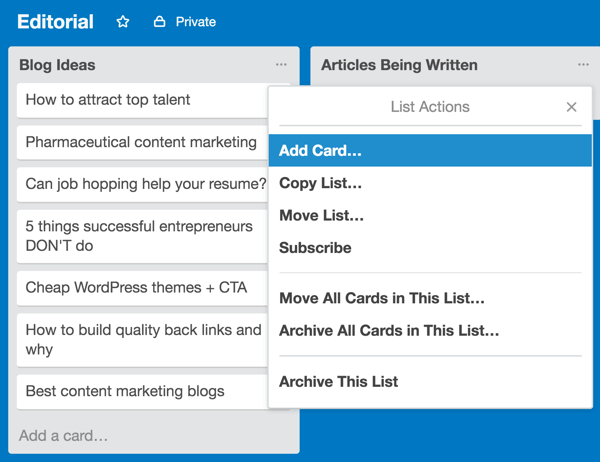
Ko član ekipe doda kartico na seznam idej blogov, je pomembno, da o tem obvestite urednika ali starejšo osebo v svoji ekipi. Storiti to, kliknite na kartico odpreti, napišite komentar v polje za komentar in naslovite svoj komentar na ustreznega člana ekipe (kliknite znak @, da poiščete to osebo). Kliknite Shrani da bo komentar viden ostalim članom foruma.
Oglejte si YouTube Marketing Training - Online!

Želite izboljšati svoje sodelovanje in prodajo z YouTubom? Nato se pridružite največjemu in najboljšemu srečanju YouTubovih strokovnjakov za trženje, saj delijo svoje preizkušene strategije. Prejeli boste podrobna navodila v živo, osredotočena na YouTubova strategija, ustvarjanje videoposnetkov in oglasi v YouTubu. Pri uvajanju strategij, ki prinašajo dokazane rezultate, postanite YouTubov marketinški junak za svoje podjetje in stranke. To je spletni trening v živo vaših prijateljev pri Social Media Examiner.
KLIKNITE TUKAJ ZA PODROBNOSTI - RAZPRODAJA SE KONČA 22. SEPTEMBRA!
Z uporabo priročnih polj za komentarje na kartici lahko člani ekipe komunicirajo med seboj in premikajo postopek oblikovanja.
Recimo, da član ekipe doda predstavitev na seznam idej blogov. Urednik lahko pisca obvesti, da navede dodatne informacije, ali pa idejo formalno odobri in jo premakne na seznam Članki, ki so napisani.
# 3: Uporabite napajalnike za integracijo storitev tretjih oseb, ki jih uporabljate
Čeprav ni dovolj prostora za vključitev vašega vsebina bloga na sami kartici lahko v polje za komentar dodate povezavo do nje. Če na primer vaša vsebina živi v Google Doc, vključite povezavo do nje, ko urednika obvestite, da je osnutek pripravljen na pregled.
Elegantnejša rešitev pa je pripeti vsebino s funkcijo Trello za vklop. Power-upi so dodatne aplikacije in orodja, ki se brez težav integrirajo s sistemom Trello za večjo zmogljivost. Na primer, z vklopom storitve Google Drive bo vaša ekipa omogočila preprosto skupno rabo dokumentov, slik in videoposnetkov storitve Google Drive v storitvi Trello.
Če želite omogočiti vklop, kliknite Prikaži meni v zgornjem desnem kotu zaslona.
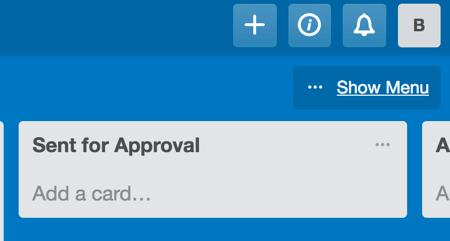
V meniju, ki se odpre, je članom ekipe od zgoraj navzdol prikazano vsako dejanje, ki se zgodi na krovu vaše ekipe. Izberite Power-Ups v meniju.
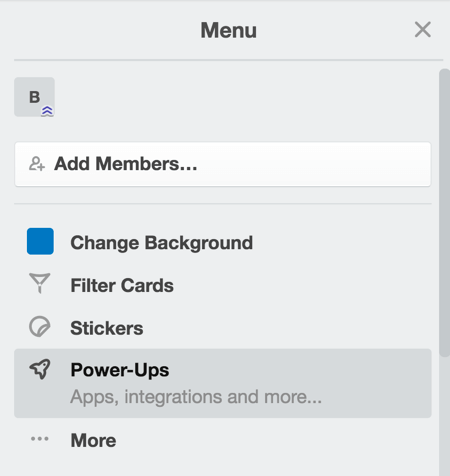
Na seznamu izberite, katero vklop želite omogočiti. Opomba: V okviru brezplačnega načrta lahko izberete samo eno vklop; vendar bi to moralo zadostovati, če uporabljate tablo za ustvarjanje vsebin blogov.
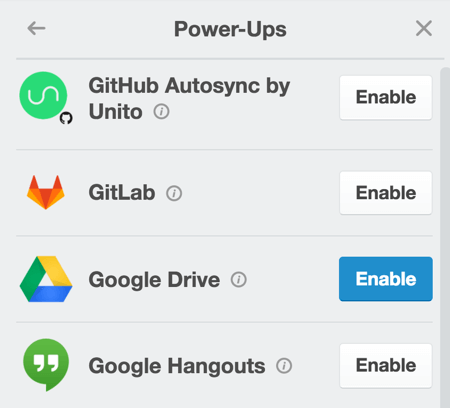
# 4: Premaknite kartice na nove sezname, da odražajo napredek vsebine
Ko vsebina napreduje skozi potek dela, povlecite in spustite kartice od leve proti desni na deski. Če na primer kartica predstavlja vsebino, ki je bila dokončana, jo povlecite s seznama Članki, ki so napisani na seznam Poslano v odobritev.
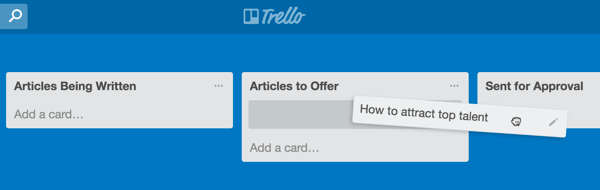
Ko se kartica premakne na seznam Poslano za odobritev, lahko uredniki in pisci brez težav komunicirajo znotraj same kartice. Lahko se medsebojno obvestita, da zahtevata spremembe ali posodobitve objave v spletnem dnevniku.
Ko urednik odobri članek, premaknite kartico na seznam »Odobreno / v čakanju«, kjer je le še en korak do objave.
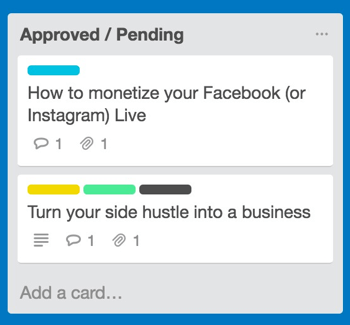
Na koncu, ko se članek začne objavljati na vašem blogu, se tapkajte po hrbtu in premaknite kartico na Objavljeno, ki se končno ustavi na forumu!
# 5: Redno arhivirajte objavljene kartice z vsebinami
Odvisno od tega, kako agresivno ste objavite vsebino na svojem spletnem dnevniku (večji spletni dnevniki objavljajo večkrat na teden, manjši pa objavijo enkrat na teden ali manj pogosto), bo na vašem objavljenem seznamu sčasoma veliko kart, ki bodo navpično zasedle prostor zaslon.
Če želite očistiti svojo tablo in pojasniti, katera vsebina se še razvija in kaj že objavljamo, arhivirajte kartice objavljenih objav v spletnih dnevnikih. Storiti to, odprite kartico objavljene objave in kliknite Arhiviraj v razdelku Dejanja.
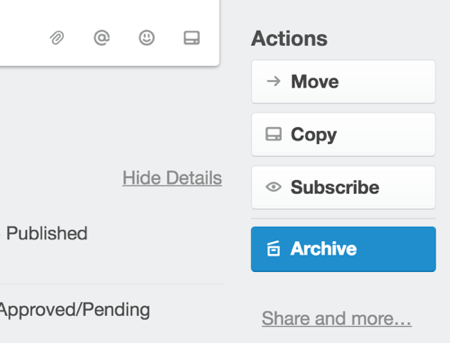
Nato boste videli »Ta kartica je arhivirana« v zgornjem levem kotu kartice.
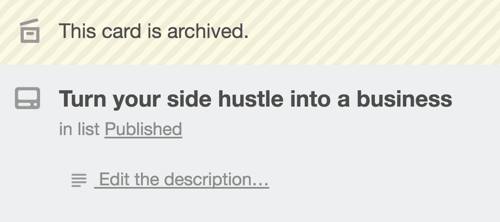
Za dostop do arhivirane vsebine, odprite meni na desni, izberite Več, in potem izberite Arhivirani predmeti.
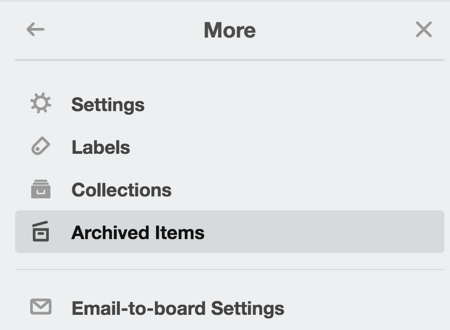
Zaključek
Trello je eno najbolj znanih razpoložljivih orodij za skupino / produktivnost. Njegova vse večja priljubljenost v zadnjih nekaj letih priča o veliki vrednosti, ki jo ponuja tržnikom.
Če upravljate spletni dnevnik, vam bo Trello pomagal slediti poteku vašega spletnega dnevnika, vse od možganske nevihte do objave. Ponuja tudi odlične funkcije, če z ekipo pripravljate vsebino blogov.
Kaj misliš? Ste že poskusili uporabiti Trello za upravljanje vsebine vašega spletnega dnevnika? Katere nasvete lahko ponudite? Prosimo, delite svoje misli v komentarjih.